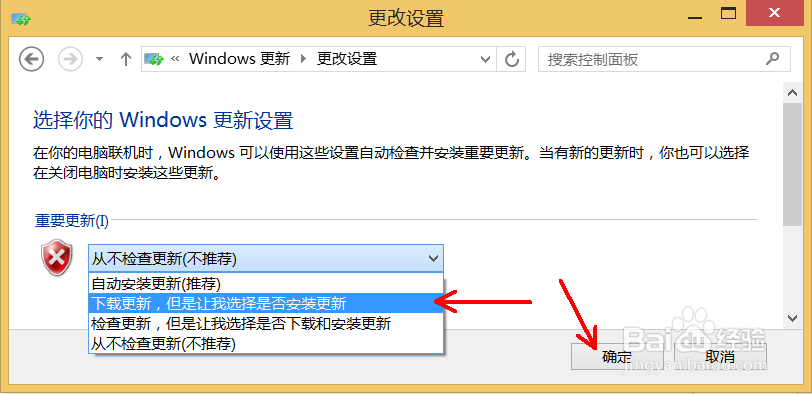Windows Update是一款自动更新工具,该工具提供了漏侔屡醌高洞补丁的安装、驱动程序和软件的升级等功能,能使系统更安全、更稳定。
工具/原料
电脑
Windows Update修复系统漏洞
1、 右击左下角“开始”图标,然后点击“控制面板”按钮。
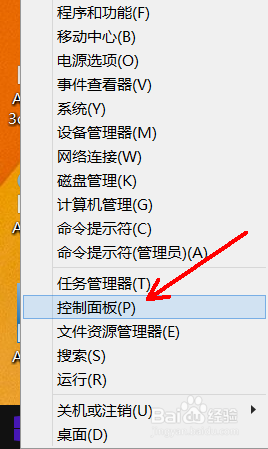
2、 在“控制面板”窗口中点击“Windows 更新“链接(Windows Update)。
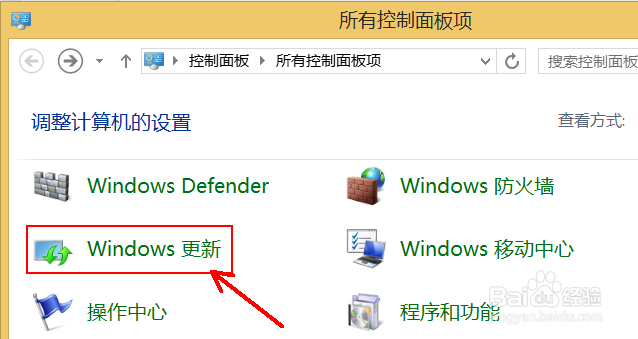
3、 在”Windows Update“界面中点击”检查更新(C)按钮“。

4、 等待检查更新完成。
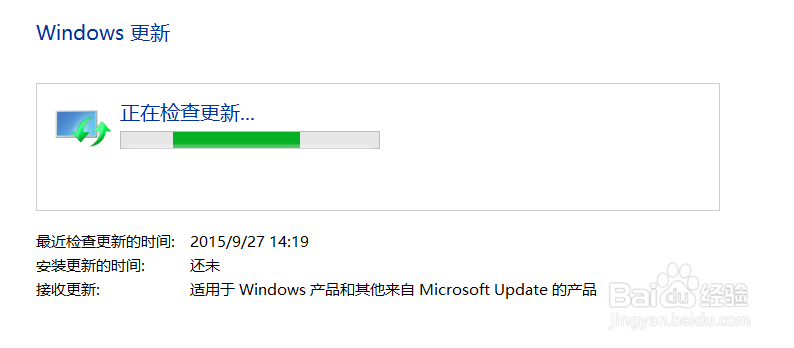
5、 点击”安装更新(I)“按钮。

6、 界面提示用户”正在下载更新,请等待。

7、 更新好,点击”立即重启(R)“。然后就等待计算机自动安装好,不要突然断电或强制关机。

Windows Update更改设置
1、 右击左下角“开始”图标,然后点击“控制面板”按钮。

2、 在“控制面板”窗口中点击“Windows 更新“链接(Windows Update)。

3、 在”Windows Update“界面,点击”更改设置“按钮。

4、 将重要更新(I)下面的选择改为”下载更新,但是让我选择是否安装更新“,然后点击”确定“按钮。